AE2100版 SpeeDBee Hive インストール手順#
実行環境#
本ソフトウェアは、下記の環境に対応しています。
- 下記のいずれかのブラウザ
- Microsoft Edge
- Google Chrome
インストール準備#
下記のファイルを使用します。
事前にインストール先のWindows PCのデスクトップに格納しておいてください。
- SpeeDBeeHiveAE2100_3.x.x.x.zip (x.x.xの部分はバージョンにより異なります)
インストール&実行確認#
以下の手順でインストールしてください。
AE2100 への SpeeDBee Hive インストール#
-
ブラウザからAE2100の管理画面へ移動し、「アプリ管理」を選択します。
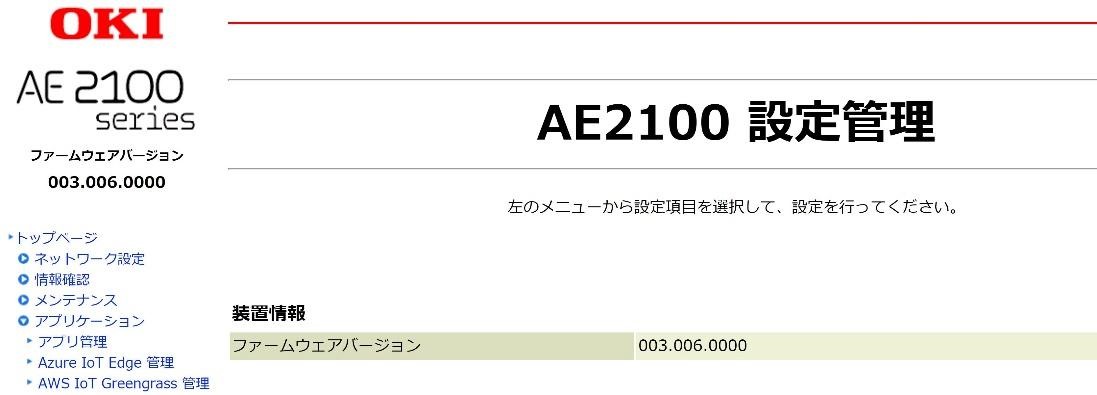
AE2100管理画面へのURLは機種によって異なります。AE2100のマニュアルをご参照ください。
-
左上の「アプリ管理」をクリックし「インストール」を選択します。
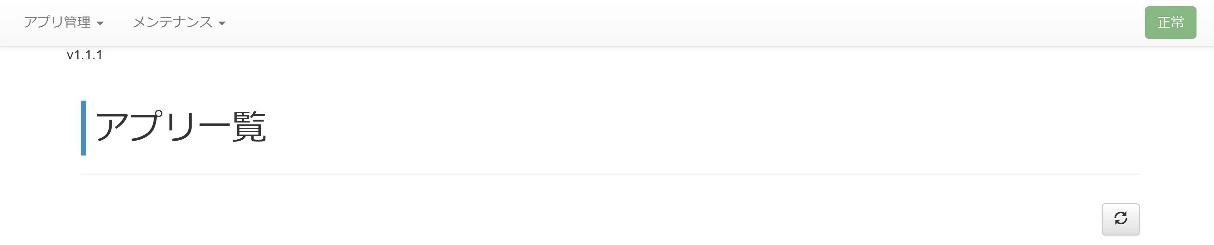
-
「ローカルファイル指定」をクリックしてチェックを入れます。
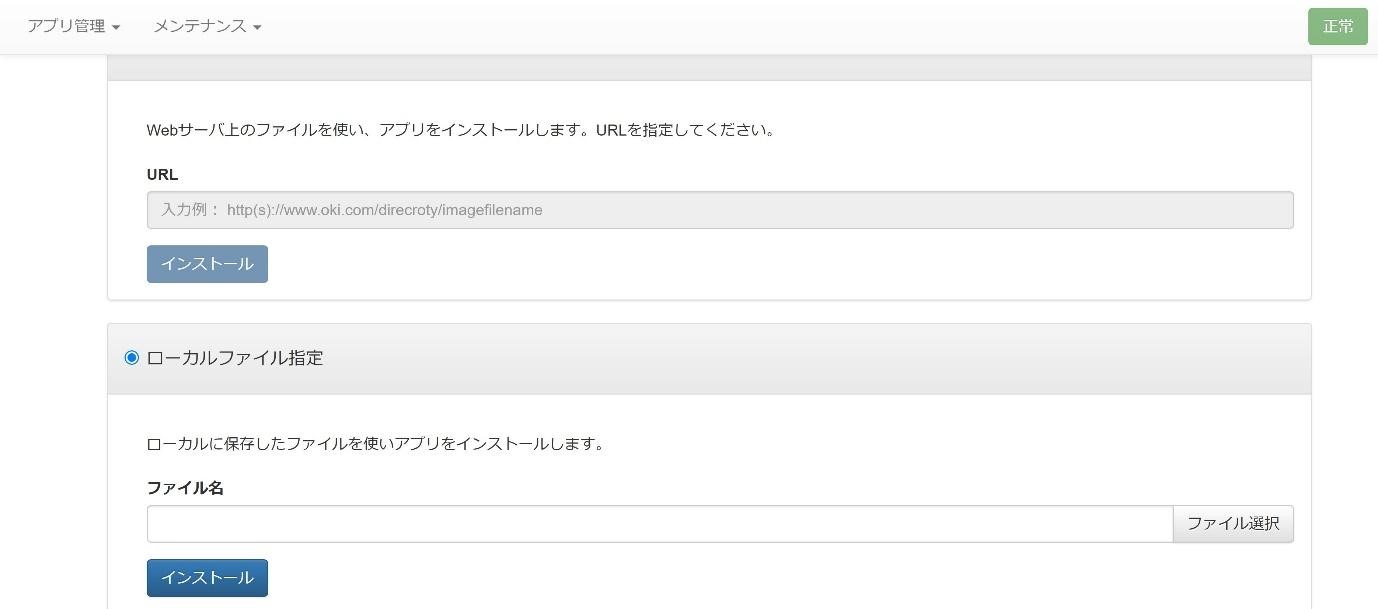
-
「ファイル選択」をクリックして、事前にダウンロードしたファイルを選択します。
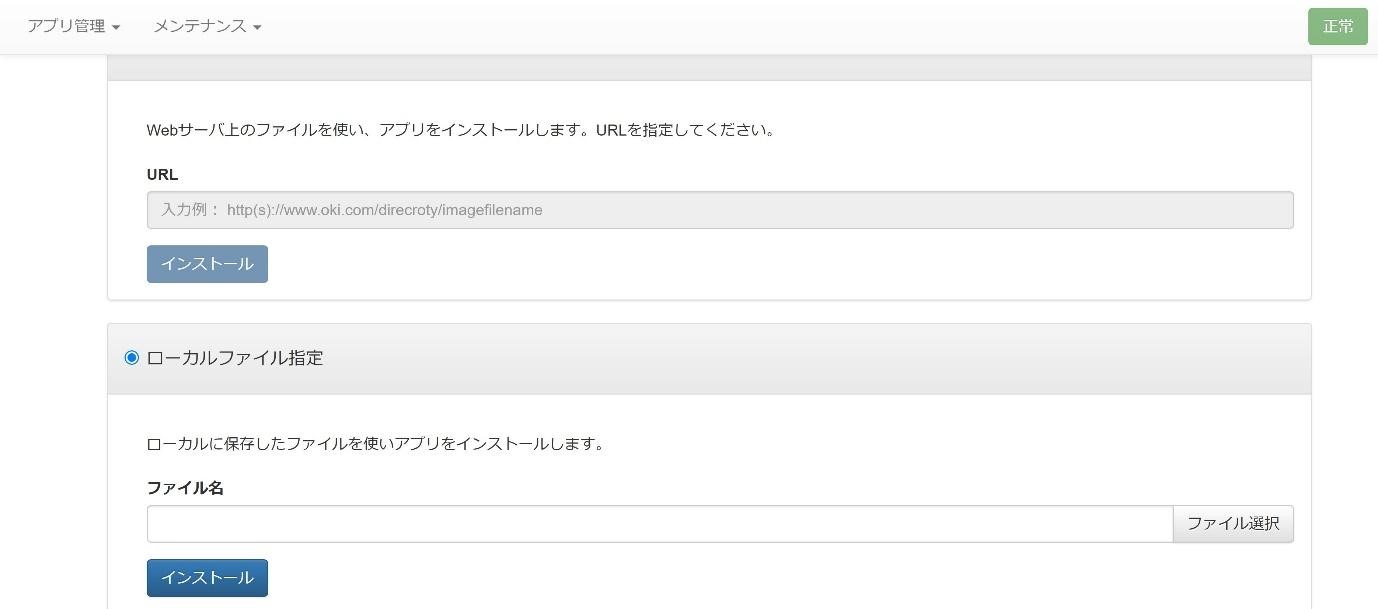
-
「インストール」をクリックします。
ネットワークの状況により完了に時間がかかる場合があります。
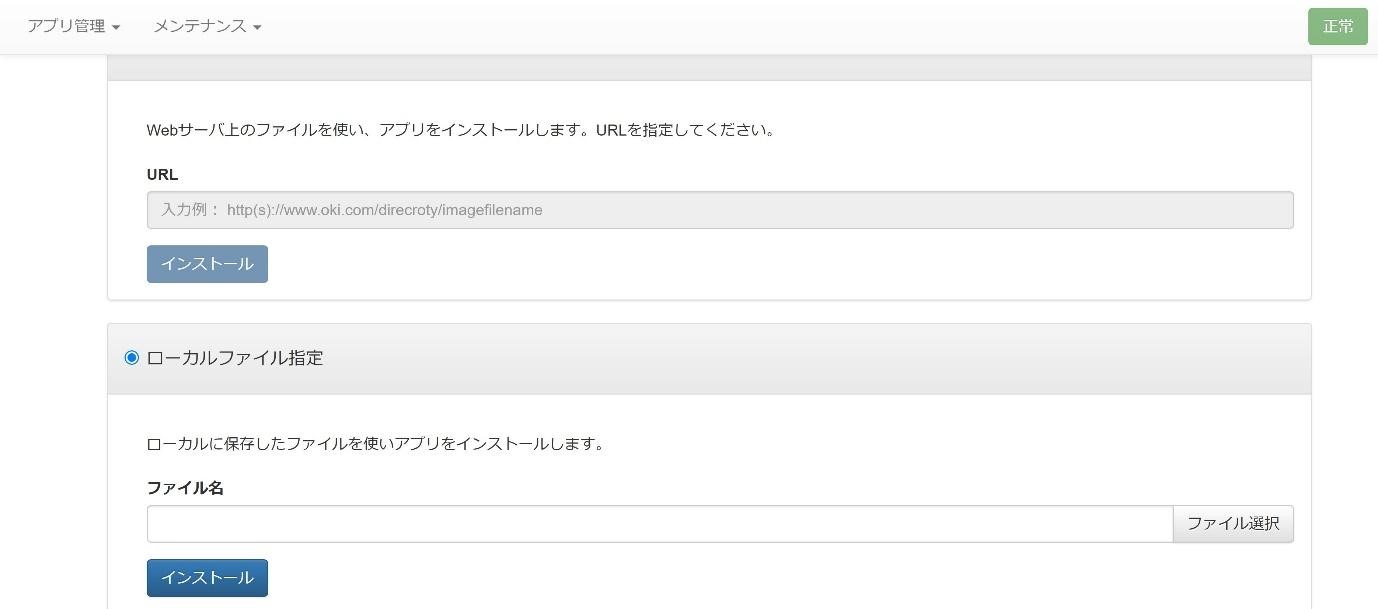
SpeeDBee Hiveの起動#
-
左上の「アプリ管理」から「アプリ起動」をクリックします。
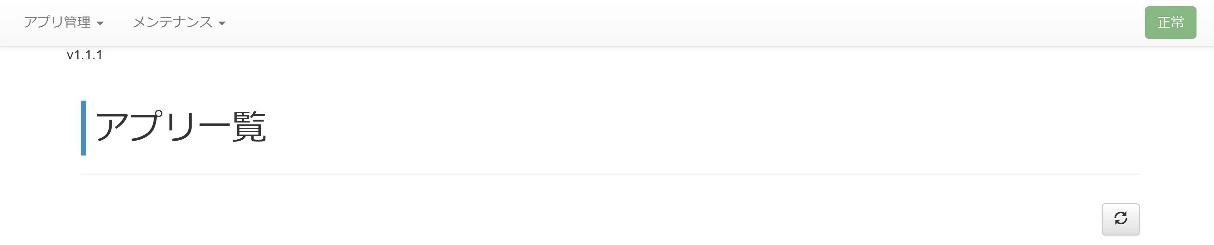
-
画面最上部のセレクトボックスから「speedbeehive」を選択します。
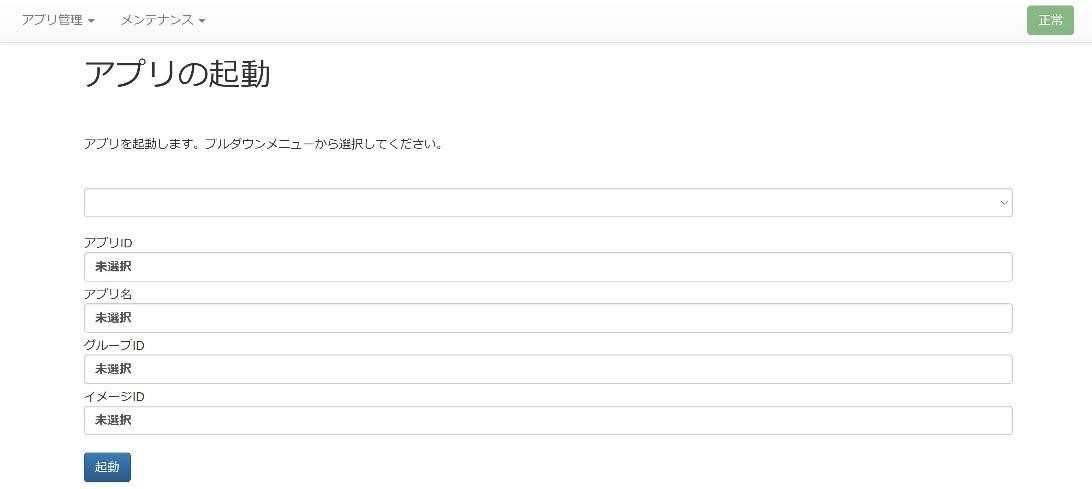
-
「起動」をクリックします。
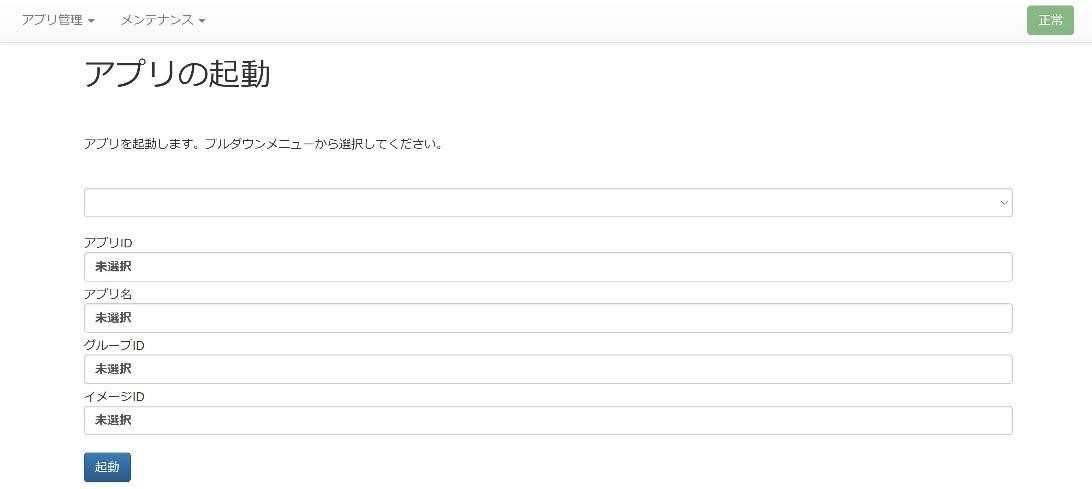
-
左上の「アプリ管理」から「アプリ一覧」をクリックします。
-
操作のリンクアイコンをクリックします。
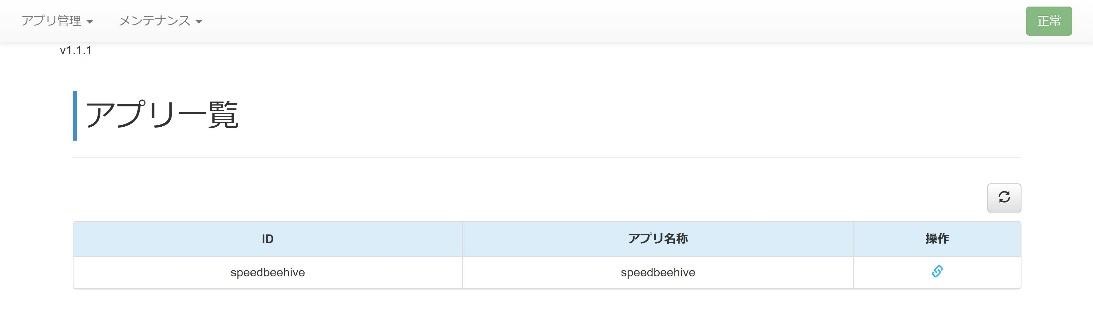
-
SpeeDBee Hive の画面が表示されます。
アンインストール#
インストールされた SpeeDBee Hive を削除する場合は以下の手順を実施してください。
- AE2100管理画面からAE2100アプリ管理画面へ移動します。
- 「アプリ停止」画面へ移動し、speedbeehiveを選択し、停止をクリックし SpeeDBee Hive を停止します。
- 「アンインストール」画面へ移動し、speedbeehiveを選択し、アンインストールをクリックします。
上記のアンインストール操作では、収集したデータ、ライセンスキーやログファイル等も全て削除されます。
制限事項#
制限事項
- 「パスワード変更」画面によるログインパスワード変更は動作しません。
ログインID、パスワードはAE2100で設定したものをご利用ください。 - GrafanaへのURLは「http://{AE2100のURL}:3002」になります。
例:AE2100が「http://192.168.1.1」の場合GrafanaのURLは「http://192.168.1.1:3002」になります